```html
为什么需要定期清理OPPO自带浏览器缓存?
长时间使用OPPO自带浏览器后,网页图片、脚本、Cookie等数据会堆积在本地存储,导致:
- 页面加载变慢:旧缓存与新网页版本冲突,出现空白或排版错乱。
- 存储空间告急:缓存文件动辄几百MB,挤占相册、应用更新空间。
- 隐私泄露风险:登录过的账号信息、搜索记录可能被他人恢复。
OPPO手机自带浏览器怎么清除缓存?三步搞定
路径一:通过浏览器设置快速清理
- 打开「浏览器」→点击右下角「我的」→选择「设置」。
- 进入「隐私与安全」→「清除数据」。
- 勾选「缓存文件」、「浏览历史」、「Cookie」→点击「清除」。
路径二:手机系统级深度清理(适合顽固残留)
- 进入「设置」→「应用管理」→搜索「浏览器」。
- 点击「存储占用」→「清除缓存」(仅临时文件)或「清除数据」(重置浏览器,书签保留)。
路径三:ColorOS专属「手机管家」一键优化
打开「手机管家」→「清理存储」→「应用缓存」→勾选浏览器→「一键清理」,可释放更多系统冗余文件。
OPPO浏览器卡顿怎么办?排查与解决方案
自问自答:卡顿是硬件还是软件问题?
答:90%的卡顿源于软件层面。即使是骁龙8系列机型,若缓存未清理、插件冲突,依然会出现滑动掉帧。
高频原因与对应修复方案
- 标签页过载:同时打开20+标签页会占用2GB以上内存。
→ 解决:长按「多任务键」→关闭无用标签,或开启「自动休眠未用标签」(路径:浏览器设置→实验室功能)。
- 广告过滤插件冲突:第三方广告拦截规则更新不及时。
→ 解决:禁用插件观察是否改善,或改用浏览器内置「智能防护」(设置→隐私与安全→打开「拦截恶意广告」)。
- 搜索引擎预加载失效:预加载内容与当前 *** 环境不匹配。
→ 解决:进入「搜索引擎设置」→关闭「预加载搜索结果」。
进阶优化:让OPPO浏览器长期保持流畅
启用「省流加速」模式
路径:浏览器设置→省流加速→开启「图片压缩」与「云端加速」。实测可降低30%流量消耗,同时减少图片缓存堆积。
定期更新浏览器内核
进入「软件商店」→搜索「浏览器」→更新至最新版本。新版内核通常修复Chromium底层卡顿漏洞。
重置浏览器实验性功能
在地址栏输入「chrome://flags」→点击右上角「重置全部」,避免误开启GPU渲染冲突选项。
用户常见误区澄清
误区1:清除缓存会删除书签?
→ 不会。书签存储在云端账号(需登录HeyTap账号),与缓存文件隔离。
误区2:卡顿必须恢复出厂设置?
→ 仅当浏览器出现「闪退无法打开」时才需考虑,常规卡顿通过上述 *** 即可解决。
误区3:第三方清理APP更有效?
→ ColorOS对系统级应用有权限限制,第三方工具可能无法深度清理浏览器私有目录,反而增加后台耗电。
```
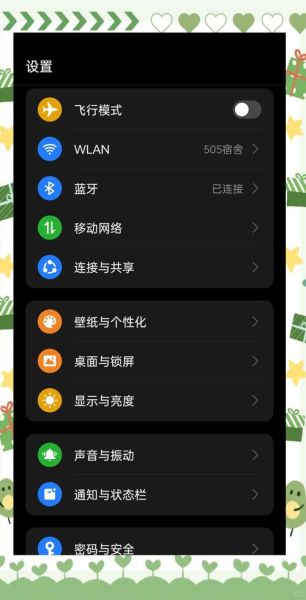
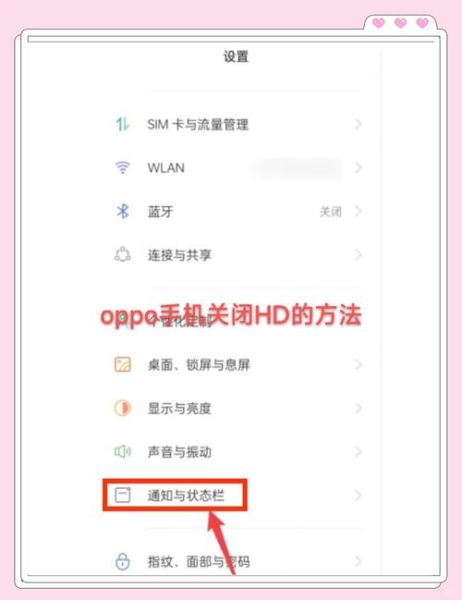
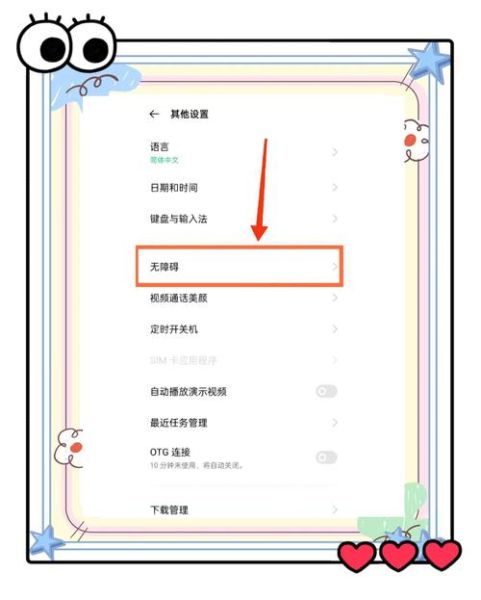
暂时没有评论,来抢沙发吧~